笔者教你电脑开机密码怎么设置
- 分类:帮助 回答于: 2019年01月24日 21:00:08
怎么设置电脑开机密码,小伙伴你们知道怎么给电脑设置开机密码,估计大多数的人都不清楚吧,不过不用担心,小编这就来吧电脑设置开机密码的方法带给大家。
小伙伴们,你设想一下,要是在没有经过你的同意的情况下,就有人私自将打开你的电脑,你的心情是如何的呢?所以啊,设置电脑开机密码还是很重要的,今天小编就来给大家说说设置电脑开机密码的方法。
1、点击桌面左下角的搜索按钮打开搜索框,输入“控制”两个字搜索控制面板入口。在搜索结果中找到控制面板的选项,并点击打开。
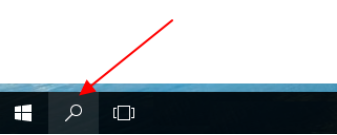
电脑设置开机密码图-1
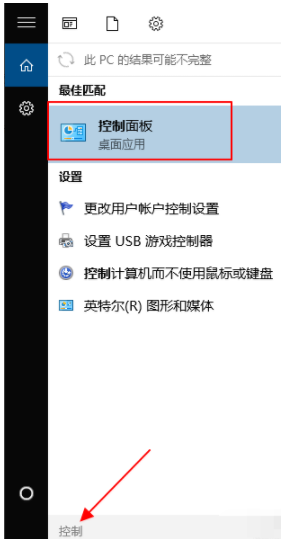
电脑图-2
2、在控制面板中找到用户账户的按钮,点击进入下一步。
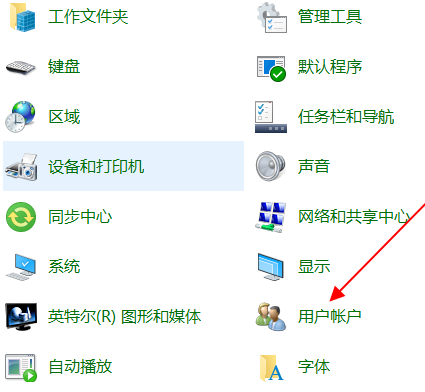
电脑设置开机密码图-3
3、在账户页面,“更改账户信息”的字样下面有一项是“在电脑设置中更改我的账户信息”的入口,点击打开。
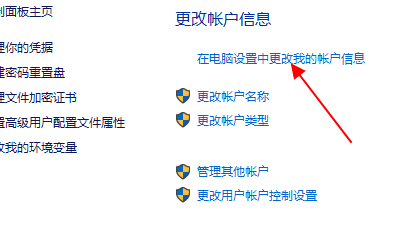
如何给电脑设置开机密码图-4
4、在左侧找到登录选项的内容,点击打开。
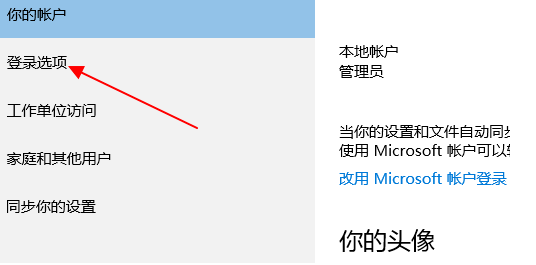
开机密码图-5
5、在右侧需要登录的下方有密码的一项,这里如果你是第一次设置那么显示的是“添加”,如果你之前已经设置过登录密码,那么就是更改。我已经设置过了,所以是更改。
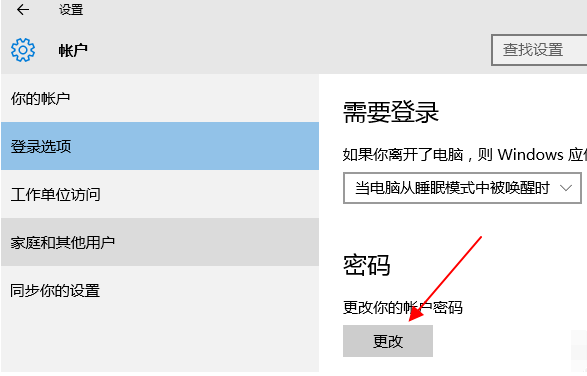
电脑图-6
以上就是电脑开机密码的设置方法了,希望能帮助到你
 有用
26
有用
26


 小白系统
小白系统


 1000
1000 1000
1000 1000
1000 1000
1000 1000
1000 1000
1000 1000
1000 0
0 0
0 0
0猜您喜欢
- 为什么wifi连接上却不能上网,小编教你..2018/07/19
- 通用卷无法停止,小编教你U盘通用卷无..2018/07/17
- ipad已停用连接itunes什么意思..2020/12/12
- 手把手教你windows系统更新怎么关闭..2020/05/05
- 开机自动打开文件夹,小编教你xp开机自..2018/08/31
- 硬盘mbr改成gpt分区方法2020/09/10
相关推荐
- 2021大学生最实用的笔记本电脑推荐..2021/07/30
- 0xc0000135,小编教你怎么解决0xc00001..2018/06/26
- 如何查找我的iphone2020/06/02
- vba是什么,小编教你vda有什么用..2018/10/18
- 笔记本自带重装系统的操作方法..2021/04/16
- 截图按什么键,小编教你三星手机按哪个..2018/05/15

















